Ontwikkelaarsinstellingen op Android inschakelen

Het is geen geheim dat Google houdt van het verborgen houden van ontwikkelaaropties in de meeste van zijn producten - er is geen reden om casual gebruikers daar te laten sleutelen, na alle. Maar als je zoals aan het sleutelen bent (of natuurlijk een ontwikkelaar bent), dan kan dit verborgen menu heel leuk zijn.
GERELATEERD: Toegang krijgen tot ontwikkelaaropties en USB inschakelen Foutopsporing op Android
In de ontwikkelaarinstellingen kunt u experimentele functies, tweaks en dingen vinden die niet noodzakelijkerwijs bedoeld zijn voor consumententoegang. Zoals te verwachten, is er een heleboel nutteloze pluis daar voor iedereen die geen ontwikkelaar is. Android Auto is niet anders, en hoewel het verborgen menu voor ontwikkelaarsinstellingen voor niet-ontwikkelaars niet baanbrekend is, is het nog steeds behoorlijk.
Alle ontwikkelaarinstellingen zijn te vinden in de Android-app (niet in de Auto-eenheid zelf), dus het eerste dat je wilt doen is de app opsturen.
Iedereen die bekend is met de ontwikkelaarinstellingen van Android en Android zou de volgende stap redelijk bekend moeten vinden: tik 10 keer bovenaan linksboven op de "Android Auto" -tekst. Als je bijna in de buurt bent van het inschakelen van het menu, verschijnt er een toastmelding met hoeveel tikken er nog zijn.
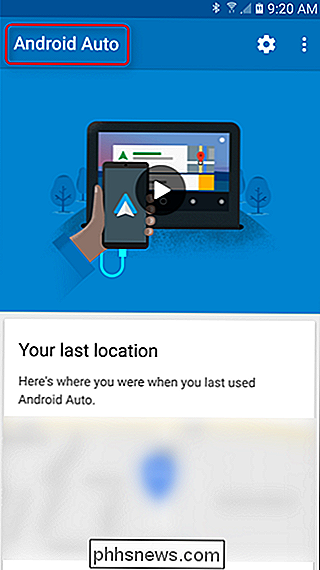
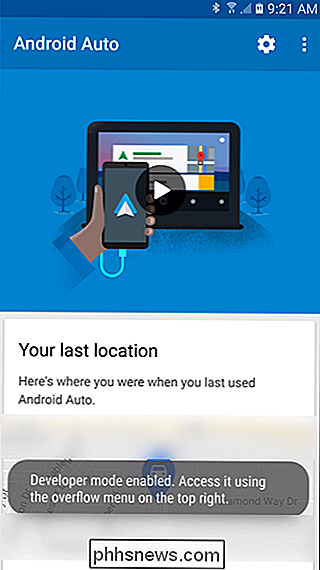
Zodra de toast je laat zien dat het ontwikkelaarsmenu is ontgrendeld, kun je er toegang toe krijgen vanuit het overflowmenu met drie stippen in de rechterbovenhoek.
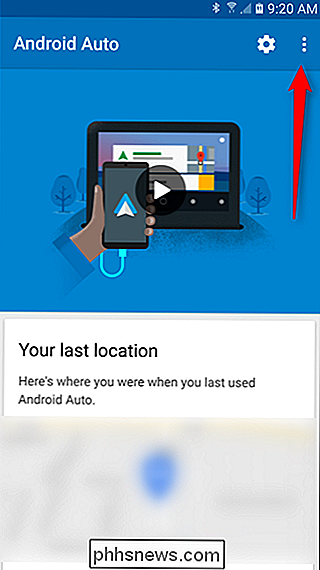
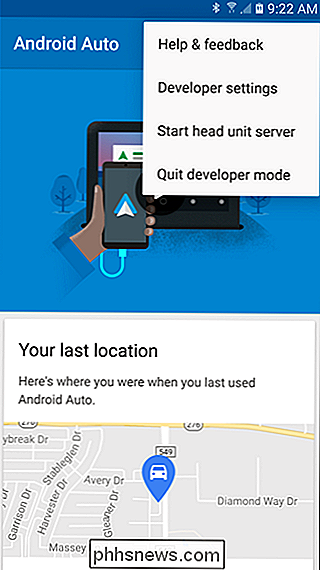
In dit menu kunt u een aantal forward-facing functies bedienen, zoals wanneer de dag- of nachtmodus wordt omgeschakeld. De standaardinstellingen zijn "auto-gestuurd", wat in essentie de nachtmodus activeert wanneer de koplampen van de auto zijn ingeschakeld. U kunt het ook wijzigen in telefoonbeheer, alleen voor de dag en alleen 's nachts. Ik geef er persoonlijk de voorkeur aan de auto te laten bedienen, maar het hangt allemaal af van wat je wilt, denk ik.

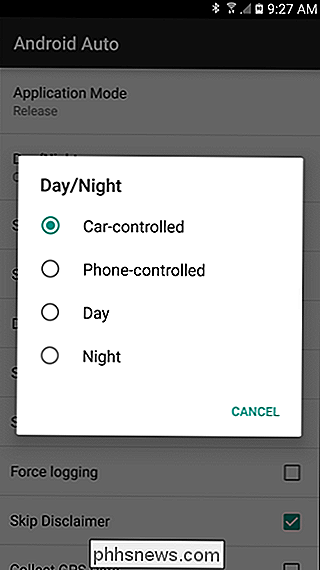
Anders is het onduidelijk wat de andere dingen in dit menu doen voor gebruikers, maar voel je vrij om rond te snuffelen en kijk of je iets leuk vindt. Er is niet veel documentatie over wat deze verschillende instellingen doen, dus het is allemaal onontgonnen gebied van hier.

Skype stoppen met alles anders maken Zo stil
U activeert Skype en plotseling is alles op uw computer aanzienlijk stiller. Hoewel dat goed is om ervoor te zorgen dat je je videoconferentiepartners niet met muziek blaast, kan het ook nadelig zijn als je geluiden dempt die je moet horen. Lees verder terwijl we het probleem met het uitschakelen van Skype repareren.

Hoe automatisch bestanden verwijderen in uw downloadmap op een schema
Of u uw computer deelt met andere mensen of u gebruikt deze voor veel downloads, het is leuk om te kunnen wissen uit de downloadmap zonder dat u er handmatig voor hoeft te zorgen elke week of maand, dat is wanneer een geautomatiseerde verwijdering van pas komt. U kunt het opschonen van uw downloadmap automatiseren met een batchbestand dat bestanden die ouder zijn dan a een bepaald aantal dagen.



